Подключение аккаунта через свое Google приложение
Для подключения аккаунта к нашей системе через свое приложение Google необходимо создать приложение в Google Cloud Platform. Для этого нужно зайти в консоль Google Cloud Platform и вверху справа кликнуть на «Выберите проект»:
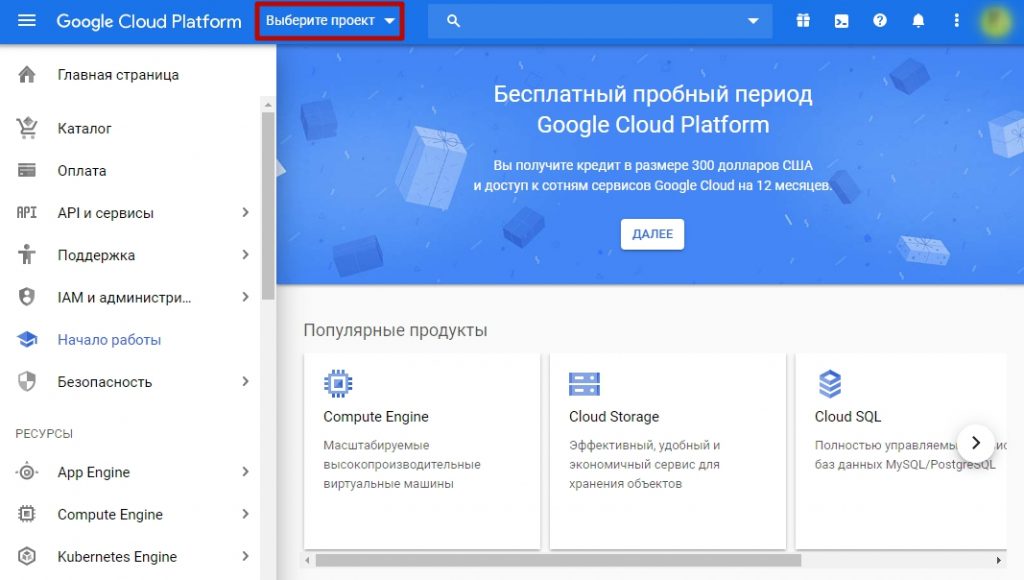
Появится всплывающее окно, в котором необходимо нажать на кнопку «Создать проект»:
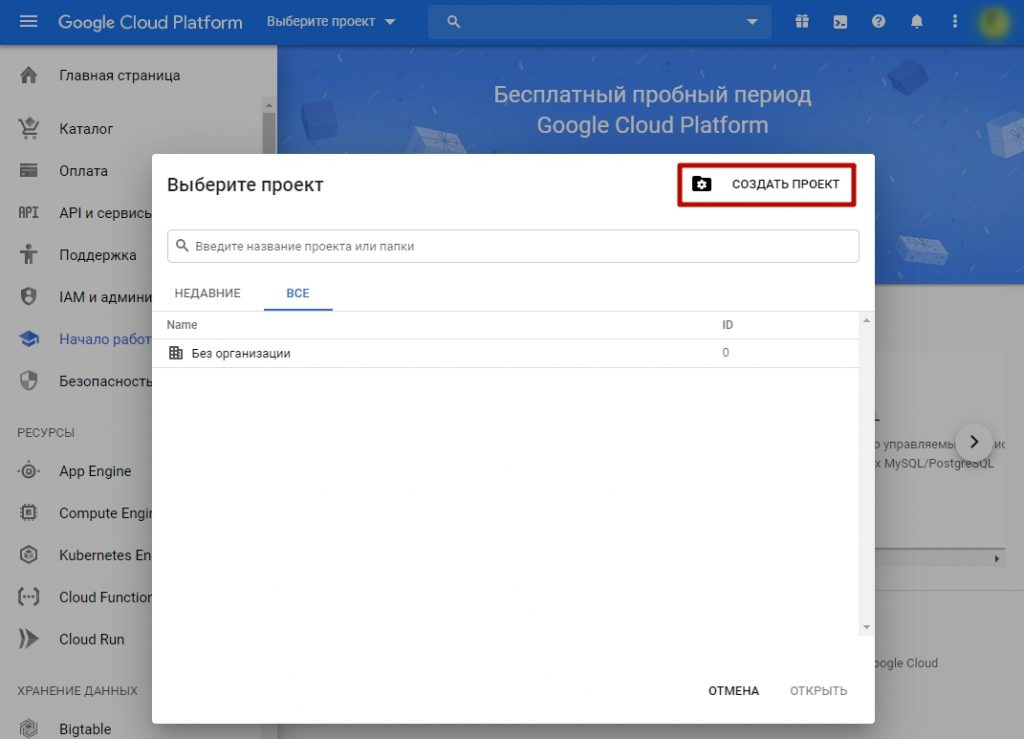
После этого откроется страница создания проекта, на которой необходимо указать имя проекта и его местоположение:
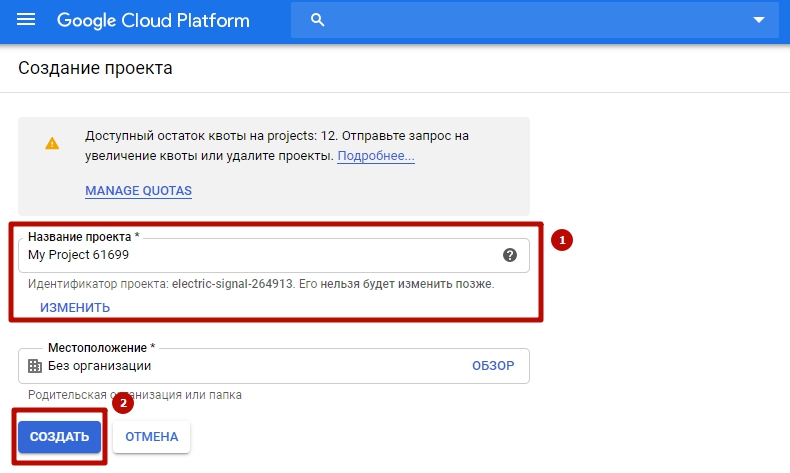
Название проекта можно оставить по умолчанию, либо указать свое, например «MyReports». Местоположение можно оставить по умолчанию «Без организации», идентификатор приложения так же можно не менять. Далее необходимо нажать на кнопку «Создать», в результате чего вас перебросит на главную страницу консоли Google Cloud Platform, а в верхнем правом углу появится уведомление о том, что ваше приложение создается:
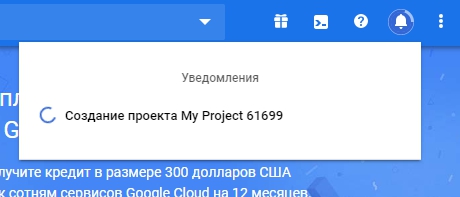
Спустя минуту должно появится уведомление о том, что приложение создано. Нужно в верхнем левом углу нажать на «Выберите проект» и в всплывающем окне кликнуть на только что созданный проект:
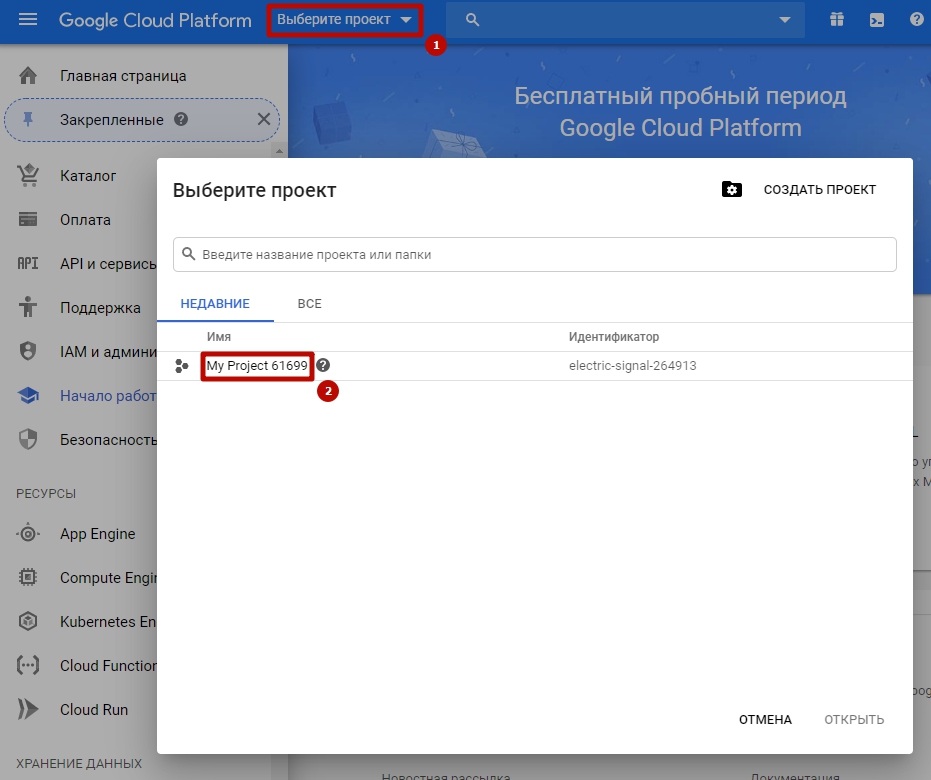
После выбора проекта в навигационном меню слева необходимо перейти в раздел «API и сервисы». В данном разделе нужно зайти в подраздел «Библиотека» и в строке поиска вписать «Google Analytics API». В области результата выбрать первый же элемент (точное соответствие) и кликнуть по нему:
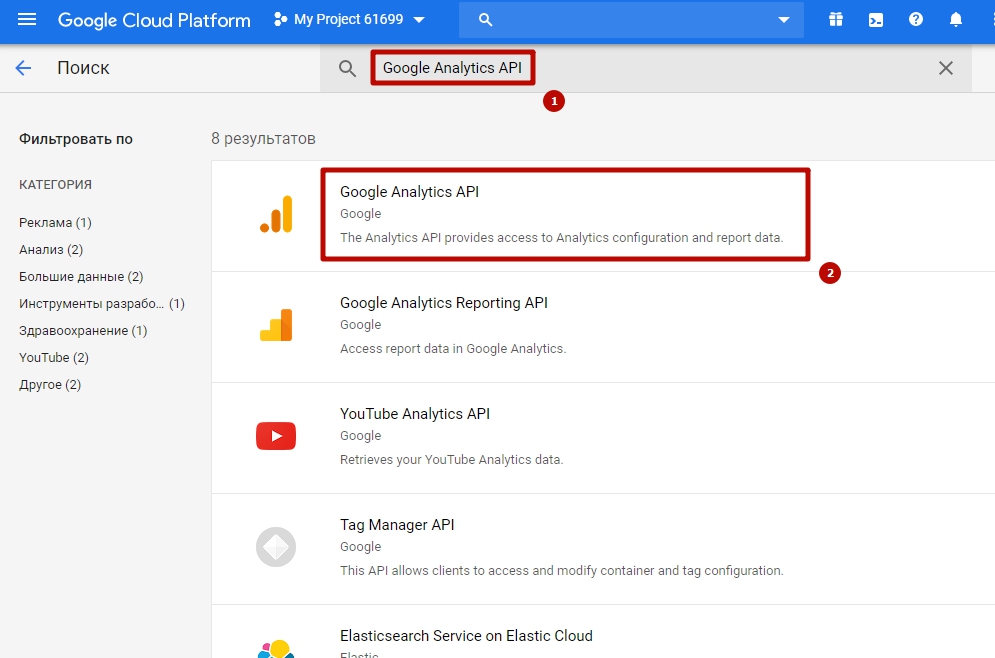
На открывшейся странице описания Google Analytics API нажать на кнопку «Включить». Это запустит процесс включения API, после которого откроется страница настройки Google Analytics API. На ней необходимо перейти в раздел «Учетные данные» и там нажать на кнопку «Настроить окно запроса доступа»:
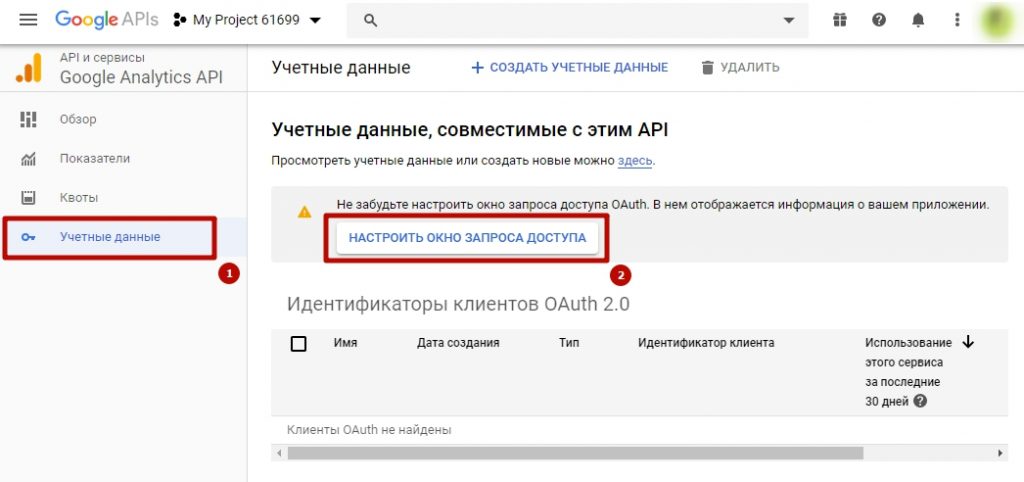
Откроется страница настройки окна запроса доступа OAuth. На первом шаге нужно выбрать тип приложения — внутреннее или внешнее:
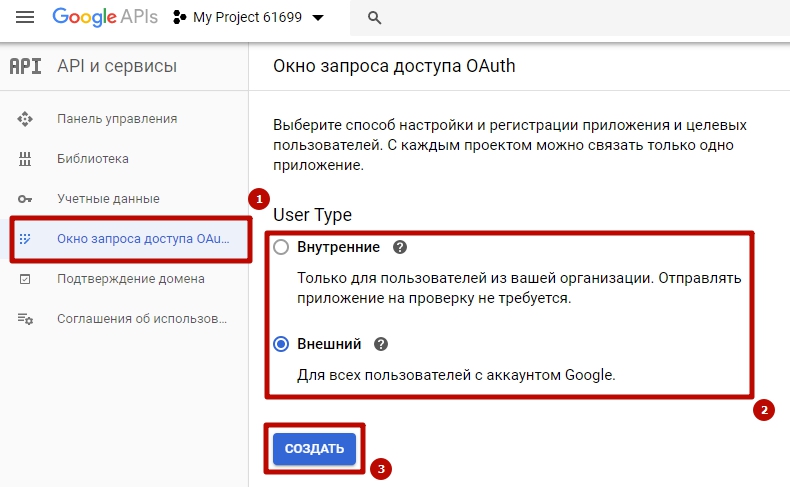
Важно! Если у вас обычный аккаунт Google, необходимо выбрать «Внешнее». Если же аккаунт G Suite, то лучше выбрать «Внутреннее», тогда приложение будет доступно для всей организации G Suite.
После нажатия на кнопку «Создать», на втором шаге настройки окна запроса доступа, необходимо заполнить поле «Название приложение», например «MyReports». Так же нужно заполнить поле «Авторизованные домены» — вписать туда «seo-reports.ru» и нажать на кнопку «Сохранить».
После сохранения в левом навигационном меню нужно перейти в раздел «Учетные данные» и нажать на кнопку «Создать учетные данные», в выпадающем списке выбрать «Идентификатор клиента OAuth».
На открывшейся странице выбрать тип приложения «Веб-приложение». Название можно оставить по умолчанию, нажать на кнопку «Создать». В результате, в всплывающем окне появится ваш идентификатор клиента и секрет клиента:
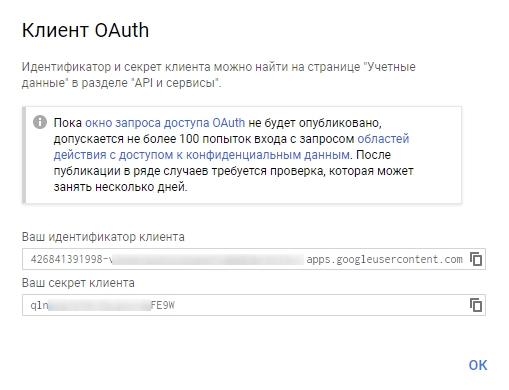
Это ключи вашего приложения, их необходимо сохранить в настройках аккаунта нашего сервиса:
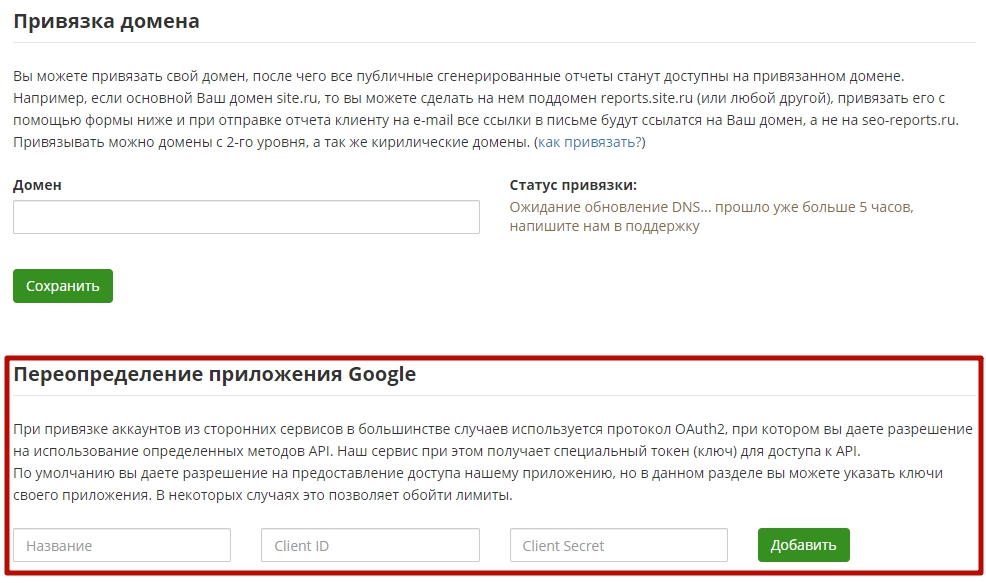
В поле «Название» желательно вписать осмысленное название, чтоб понимать под каким аккаунтом в Google создано ваше приложение. В поле «Client ID» необходимо вписать ваш идентификатор клиента, а в поле «Client Secret» ваш секрет клиента, полученные на предыдущих шагах.
После нажатия на кнопку «Добавить» ниже появится таблица с вашими приложениями:
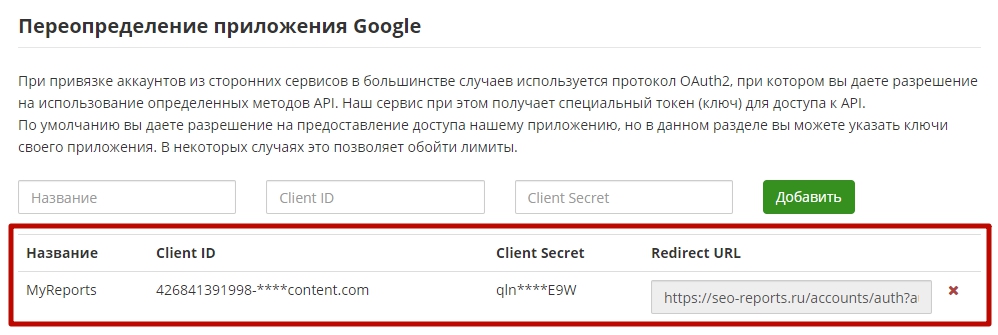
Из этой таблицы нужно скопировать строку «Redirect URL» и вставить ее на странице редактирования учетных данных вашего приложения в Google Cloud Platform в поле «Разрешенные URI перенаправления» и нажать «Сохранить»:
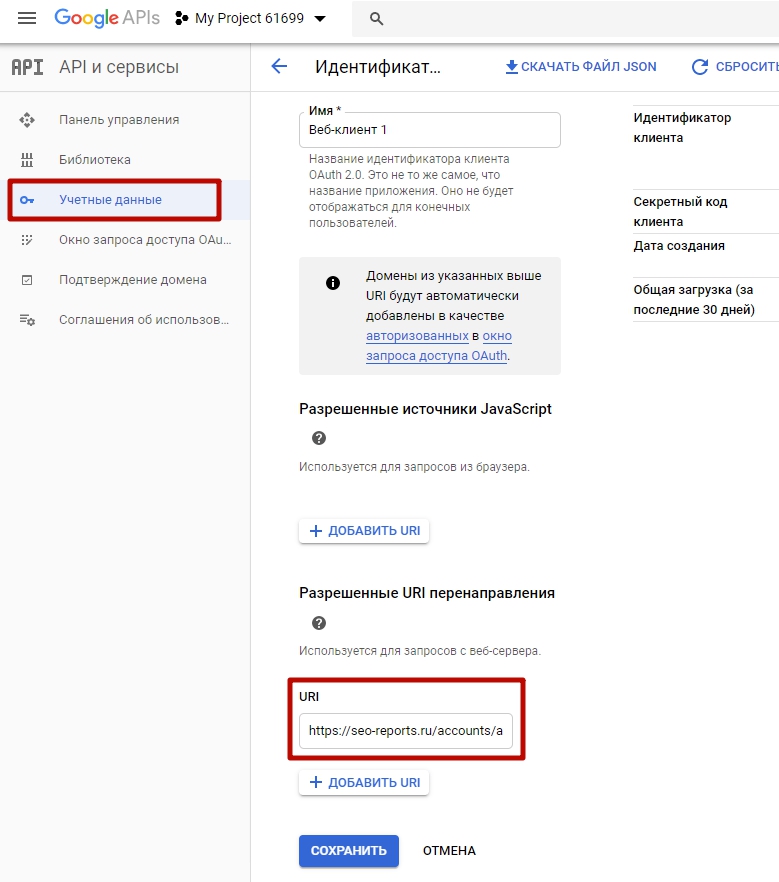
Чтобы попасть на страницу редактирования учетных данных вашего приложения в Google Cloud Platform необходимо перейти в раздел «Учетные данные», и кликнуть на название созданного ранее идентификатора клиента (по умолчанию «Веб-клиент 1»).
Настройка завершена. После всех выполненных шагов, при нажатии на кнопку «+ аккаунт Google» на странице подключения аккаунтов появится селект выбора приложения Google, от имени которого будет инициирована привязка. При этом «SEO Reports» — это наше приложение.
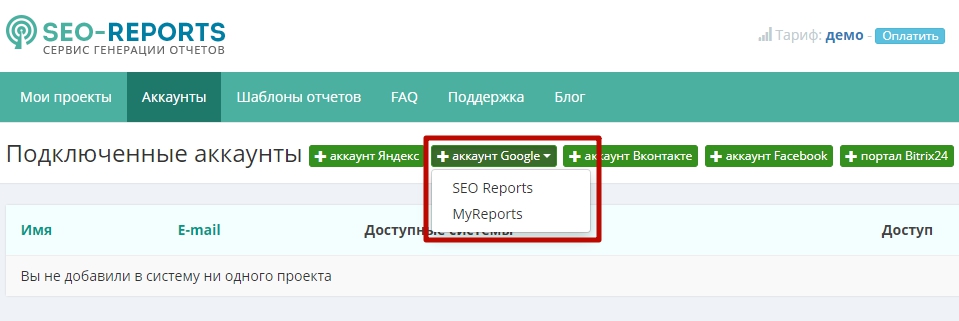
Теперь аккаунты, которые не удалось подключить через наше приложение, можно подключить через свое приложение.
Важное дополнение: если вы добавите на странице настроек аккаунта Google приложение, потом в разделе «Аккаунты» привяжете какой-либо аккаунт Google, добавите из него проект, сгенерируете отчет и т.д., а через некоторое время удалите приложение на странице настроек, то автоматически будет отвязан и удален аккаунт Google, связанный с этим приложением. При этом сами проекты и отчеты удалены не будут, вы сможете заново привязать аккаунт Google и все ранее добавленные проекты и сгенерированные отчеты вновь отобразятся в системе.
Если в процессе настройки у вас возникли сложности, вы всегда можете написать нам в службу поддержки.

